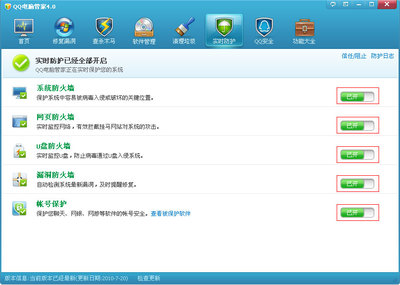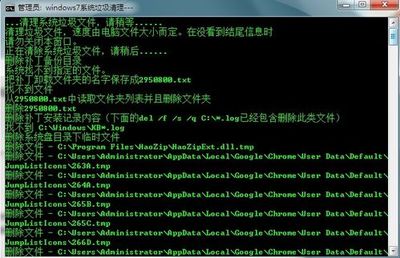电脑使用时间长了之后,硬盘中就会产生一定的垃圾文件。如果我们置之不理的话,我们的电脑会也用越慢。其实,我们只需要进行一些简单的操作的完成垃圾文件的清理。下面就让小编给大家说说怎样清理电脑硬盘的垃圾吧。
清理电脑硬盘垃圾的方法
打开360安全卫士,点击“电脑垃圾”。
在下面的垃圾分类前面打上勾,我们也可以点击进去自己选择要清除的垃圾。
确定要清理的垃圾文件后,我们点击“一键清理”。
等待一段时间后,清理工作就会完成。
完成一键清理后,我们点击“清理垃圾”可以进行更深度的清理。
同样,在垃圾文件前面我们要打上勾。我们也可以进入某一分类进行自定义的选择。
确定我们要清理的文件后,点击“开始扫描”进行开始。
当扫描出垃圾后,点击“立即清理”即可完成。
点击开始菜单,找到“附件”,点击“附件”。点击“系统工具”中的“磁盘清理”
我们再点击“系统工具”中的“磁盘清理”。
进入“磁盘清理”后,我们可以任意选择我们要清理的磁盘。
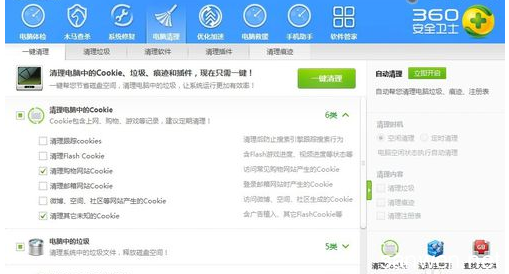
经过一段时间后,电脑检测完了,我们点击“确定”就能完成清理任务了。
 爱华网
爱华网